包含指定自选图形、 艺术字 对象或连接器的调整值的集合。
备注
每个调整值表示调整句柄可以调整的一种方式。 由于某些调整手柄可以通过两种方式进行调整(例如,某些控点可以水平和垂直调整),因此形状的调整值可能比调整手柄要多。 一个形状可以具有至多八个调整。
使用 调整 属性返回一个 调整 对象。 使用 调整 (索引) (其中 index 是调整值的索引号)可返回单个调整值。
不同形状具有不同数量的调整值。 不同类型的调整会以不同的方式更改形状的几何图形。 此外,不同类型的调整具有不同的有效值范围。 例如,以下示例显示右箭头标注的四个调整值分别如何影响该标注几何外形的定义。
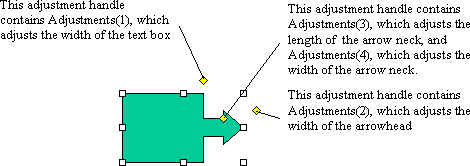
注意
由于每个形状有不同的调整值集,校验指定形状的调整行为的最好方法是手动创建一个图例,在打开宏记录器的情况下作调整,然后检查记录的代码。
下表概述了不同类型的调整所具有的有效的调整值范围。 多数情况下,如果指定的值超过了有效值范围,将给调整分配最接近该值的有效值。
| 调整类型 | 有效值 |
|---|---|
| 线性(水平或垂直) | 通常,值 0.0 表示形状的左边缘或上边缘,值 1.0 表示形状的右边缘或下边缘。 有效值对应于可以手动对形状进行的有效调整。 例如,如果只能将调整控点手动拖动形状的一半宽度,则相应的调整值最大为 0.5。 对于象连接符和标注这样的形状,0.0 和 1.0 值代表由它们的起始和终止点定义的矩形界限,此时负值和大于 1.0 的值是有效的。 |
| 射线 | 调整值 1.0 对应于形状宽度。 最大值为 0.5,或形状宽度的一半。 |
| 角 | 以度为单位表示的值。 如果指定了 180 到 180 范围之外的值,则会将其规范化为在该范围内。 |
示例
本示例向 myDocument 中添加右箭头标注,并且设置该标注的调整值。 请注意,尽管形状只有三个调整控点,但是它有四个调整值。 第三个和第四个调整值都对应于箭头的头颈之间的控点。
Set myDocument = Worksheets(1)
Set rac = myDocument.Shapes.AddShape(msoShapeRightArrowCallout, _
10, 10, 250, 190)
With rac.Adjustments
.Item(1) = 0.5 'adjusts width of text box
.Item(2) = 0.15 'adjusts width of arrow head
.Item(3) = 0.8 'adjusts length of arrow head
.Item(4) = 0.4 'adjusts width of arrow neck
End With
属性
另请参阅
支持和反馈
有关于 Office VBA 或本文档的疑问或反馈? 请参阅 Office VBA 支持和反馈,获取有关如何接收支持和提供反馈的指南。